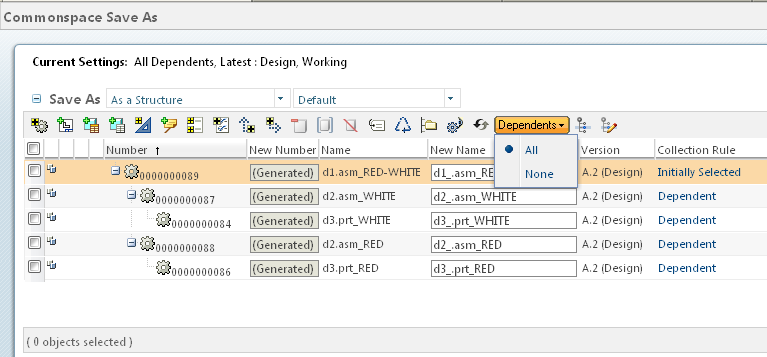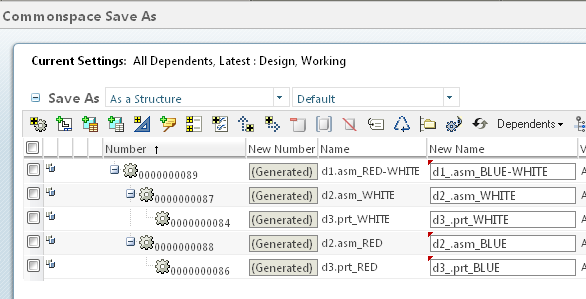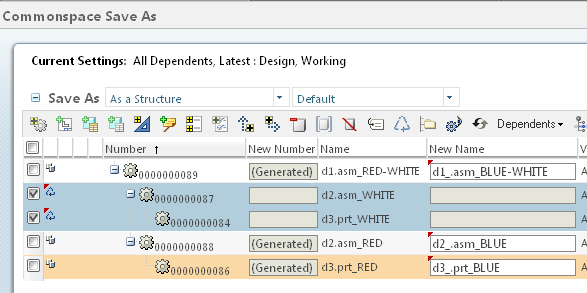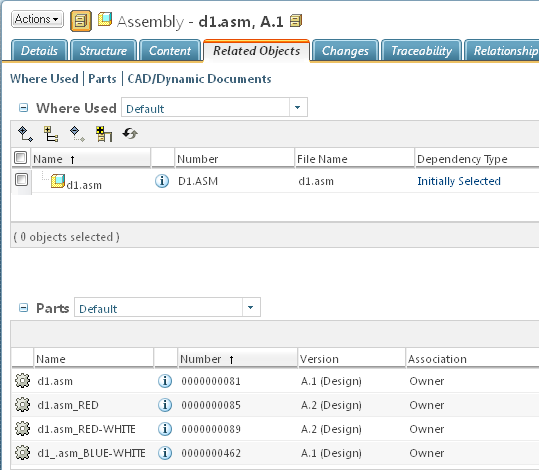|
|
在实施多重所有者功能之前,由于只允许一个所有者关系,因此使用“另存为”操作 (且不包括 CAD 文档) 从现有部件装配创建新 Windchill 部件装配不会保留到 CAD 结构的链接。启用多重所有者功能后,使用“另存为”操作创建新部件结构时能够保留到 (共享) CAD 结构的链接 (所有者关联)。
|
|
|
在实施多重所有者功能之前,由于只允许一个所有者关系,因此使用“另存为”操作 (且不包括 CAD 文档) 从现有部件装配创建新 Windchill 部件装配不会保留到 CAD 结构的链接。启用多重所有者功能后,使用“另存为”操作创建新部件结构时能够保留到 (共享) CAD 结构的链接 (所有者关联)。
|